Node on Mac初步
Mac命令行快速入门指南
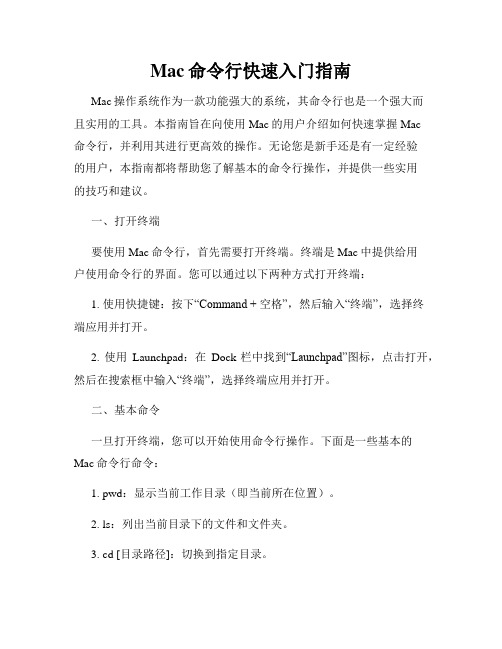
Mac命令行快速入门指南Mac操作系统作为一款功能强大的系统,其命令行也是一个强大而且实用的工具。
本指南旨在向使用Mac的用户介绍如何快速掌握Mac命令行,并利用其进行更高效的操作。
无论您是新手还是有一定经验的用户,本指南都将帮助您了解基本的命令行操作,并提供一些实用的技巧和建议。
一、打开终端要使用Mac命令行,首先需要打开终端。
终端是Mac中提供给用户使用命令行的界面。
您可以通过以下两种方式打开终端:1. 使用快捷键:按下“Command + 空格”,然后输入“终端”,选择终端应用并打开。
2. 使用Launchpad:在Dock栏中找到“Launchpad”图标,点击打开,然后在搜索框中输入“终端”,选择终端应用并打开。
二、基本命令一旦打开终端,您可以开始使用命令行操作。
下面是一些基本的Mac命令行命令:1. pwd:显示当前工作目录(即当前所在位置)。
2. ls:列出当前目录下的文件和文件夹。
3. cd [目录路径]:切换到指定目录。
4. mkdir [目录名称]:创建一个新的目录。
5. touch [文件名]:创建一个新的空文件。
6. cp [源文件路径] [目标文件路径]:复制文件或文件夹。
7. mv [源文件路径] [目标文件路径]:移动文件或文件夹。
8. rm [文件路径]:删除文件。
9. cat [文件路径]:查看文件内容。
10. man [命令名称]:查看命令的帮助手册。
三、常用技巧和建议除了基本命令外,以下是一些常用的技巧和建议,可以使您更加高效地使用Mac命令行:1. 使用Tab键自动补全:在输入命令或文件路径时,可以使用Tab键进行自动补全。
只需输入部分内容,按下Tab键,系统会自动补全命令或文件名。
2. 使用上下箭头切换命令历史记录:按下上下箭头可以在命令历史记录中切换,方便您重新使用之前执行过的命令。
3. 使用管道符号(|):管道符号可用于将一个命令的输出作为另一个命令的输入。
在MacOS下使用Node.js的简单教程

在MacOS下使⽤Node.js的简单教程这⾥有⼀篇很好的 Node.js 介绍⽂章,它将给你⼀个⾮常⽅便的介绍 Node.js 和 CouchDB,并给出⼀个实例实现 REST 的服务⽤于执⾏书签的 CRUD 操作,使⽤ CouchDB 作为数据库。
本⽂将介绍在 Mac OS X 下安装并开始使⽤ Node.js ,这个过程⼤概需要 30 分钟左右的时间,其中我们还将安装CouchDB,并实现基于 CouchDB 的 REST API。
本⽂假设你机器上已经装有,如果还没有,请参考进⾏安装。
安装 node.js 和 npm最简单的⽅法是在 node.js 的官⽹上通过页⾯并选择 Mac 下的安装程序,它将在你的机器上安装 Node.js 和 npm (node package manager).安装成功后你就可以使⽤ node 和 npm 命令了。
安装 CouchDB因为本⽂需要使⽤ CouchDB 来存储对象,因此还需要安装 CouchDB.安装 CouchDB 稍微⿇烦⼀些,因为我们需要下载源码然后编译I,在此之前需要先安装 Homebrew ,请执⾏以下命令:git clone https:///mxcl/homebrew.gitcd homebrew/binbrew install autoconf automake libtoolbrew install couchdb重要的提⽰:CouchDB 之前报出⼀个问题可能会阻⽌你安装,要修复这个问题需要⼿⼯编辑~/couch/homebrew/Library/Formula/couchdb.rb ⽂件,编辑内容如下:复制代码代码如下:require 'formula'class Couchdb < Formulaurl '/dyn/closer.cgi?path=couchdb/source/1.1.1/apache-couchdb-1.1.1.tar.gz'homepage "/"md5 'cd126219b9cb69a4c521abd6960807a6'请注意需要将 url 中的 source 删除,最终修改结果如下:复制代码代码如下:require 'formula'class Couchdb < Formulaurl '/dyn/closer.cgi?path=couchdb/1.1.1/apache-couchdb-1.1.1.tar.gz'homepage "/"md5 'cd126219b9cb69a4c521abd6960807a6'如果安装过程被挂起了,你需要 CTRL-C 终⽌并执⾏下⾯命令重试:复制代码代码如下:./brew install -v couchdb更多关于 Mac OS X 上安装 CouchDB 的信息请阅读 "".下载教程现在所需的软件都已经安装完成,我们接下来继续 Node.js 的介绍实例。
正确的安装和使用nvm(mac)转

正确的安装和使⽤nvm(mac)转⽬前主流的node版本管理⼯具有两种,nvm和n。
两者差异挺⼤的,具体分析可以参考⼀下淘宝FED团队的⼀篇⽂章:总的来说,nvm有点类似于 Python 的 virtualenv 或者 Ruby 的 rvm,每个node版本的模块都会被安装在各⾃版本的沙箱⾥⾯(因此切换版本后模块需重新安装),因此考虑到需要时常对node版本进⾏切换测试兼容性和⼀些模块对node版本的限制,我选择了使⽤nvm作为管理⼯具,下⾯就来说说nvm的安装和使⽤过程。
这⾥主要介绍mac的安装(linux可以参照),windows系统的话可以参考不推荐的安装⽅法⼀开始我是使⽤homebrew来安装的,安装命令如下:brew install nvm安装完后,为了让你可以直接在shell使⽤nvm指令,必须在你的 .bash_profile 加⼊以下这⾏(习惯把设定放在.bashrc的⼈可以把以下的.bash_profile改成.bashrc)(注:如果没有这个⽂件,可以touch创建)source $(brew --prefix nvm)/nvm.sh或者直接输⼊以下这⾏来加⼊$ echo "source $(brew --prefix nvm)/nvm.sh" >> .bash_profile记得重新source你的 .bash_profile 来让设定⽣效$ . ~/.bash_profileOK,以上就完成了nvm的安裝.我们来装⼀下 node v5.12.0nvm install 5安装成功后,使⽤nvm use 来切换版本nvm use v5.12.0切换版本nvm use v4.6.2也是如此:nvm is not compatible with the npm config "prefix" option: currently set to "/Users/fabian/.nvm/versions/node/v0.12.7"Run `nvm use --delete-prefix v4.6.2` to unset it.所以只能安装提⽰,使⽤nvm use --delete-prefix v4.6.2成功切换。
Mac教程(全)
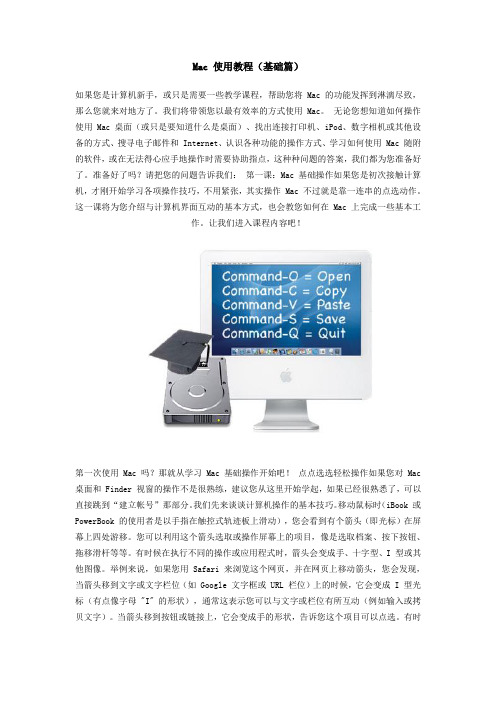
Mac 使用教程(基础篇)如果您是计算机新手,或只是需要一些教学课程,帮助您将 Mac 的功能发挥到淋漓尽致,那么您就来对地方了。
我们将带领您以最有效率的方式使用 Mac。
无论您想知道如何操作使用 Mac 桌面(或只是要知道什么是桌面)、找出连接打印机、iPod、数字相机或其他设备的方式、搜寻电子邮件和 Internet、认识各种功能的操作方式、学习如何使用 Mac 随附的软件,或在无法得心应手地操作时需要协助指点,这种种问题的答案,我们都为您准备好了。
准备好了吗?请把您的问题告诉我们:第一课:Mac 基础操作如果您是初次接触计算机,才刚开始学习各项操作技巧,不用紧张,其实操作 Mac 不过就是靠一连串的点选动作。
这一课将为您介绍与计算机界面互动的基本方式,也会教您如何在 Mac 上完成一些基本工作。
让我们进入课程内容吧!第一次使用 Mac 吗?那就从学习 Mac 基础操作开始吧!点点选选轻松操作如果您对 Mac 桌面和 Finder 视窗的操作不是很熟练,建议您从这里开始学起,如果已经很熟悉了,可以直接跳到“建立帐号”那部分。
我们先来谈谈计算机操作的基本技巧。
移动鼠标时(iBook 或PowerBook 的使用者是以手指在触控式轨迹板上滑动),您会看到有个箭头(即光标)在屏幕上四处游移。
您可以利用这个箭头选取或操作屏幕上的项目,像是选取档案、按下按钮、拖移滑杆等等。
有时候在执行不同的操作或应用程式时,箭头会变成手、十字型、I 型或其他图像。
举例来说,如果您用 Safari 来浏览这个网页,并在网页上移动箭头,您会发现,当箭头移到文字或文字栏位(如 Google 文字框或 URL 栏位)上的时候,它会变成 I 型光标(有点像字母 "I" 的形状),通常这表示您可以与文字或栏位有所互动(例如输入或拷贝文字)。
当箭头移到按钮或链接上,它会变成手的形状,告诉您这个项目可以点选。
有时候 Mac 忙于工作时,箭头会暂时变成旋转中的彩色圆盘(有的 Mac 使用者称之为海滩球或风车),这代表某项工作正在执行中。
n模块安装路径

n模块安装路径一般来说,n模块的安装路径可以通过npm来确定。
npm是Node.js 的包管理工具,用于安装、卸载和管理Node.js模块。
我们可以通过以下命令来安装n模块:```npm install -g n```在执行以上命令后,n模块将被全局安装到Node.js的安装路径下。
具体的安装路径也与操作系统有关。
在Windows系统中,Node.js的安装路径通常为`C:\Program Files\nodejs`。
n模块安装路径为`C:\Users\<用户名>\AppData\Roaming\npm\node_modules\n`。
其中,`<用户名>`为当前登录用户的用户名。
在Linux系统中,Node.js的安装路径通常为`/usr/local/bin`或`/usr/bin`。
n模块安装路径为`/usr/local/lib/node_modules/n`或`/usr/lib/node_modules/n`。
在Mac系统中,Node.js的安装路径通常为`/usr/local/bin`。
n模块安装路径为`/usr/local/lib/node_modules/n`。
除了通过npm安装n模块外,我们还可以通过源码的方式手动安装n模块。
具体的安装路径与操作系统有关,我们需要根据不同的操作系统进行相应的设置。
安装完成后,我们可以通过以下命令来查看n模块的安装路径:```npm root -g```通过以上命令,我们可以得到n模块的安装路径。
根据不同的操作系统,安装路径可能会有所不同。
总结一下,n模块是一个用于管理和切换Node.js版本的模块。
在安装n模块之前,我们需要先安装Node.js。
n模块的安装路径与操作系统有关,在Windows、Linux和Mac系统中都有相应的安装路径。
通过npm安装n模块时,可以通过`npm root -g`命令来查看n模块的安装路径。
希望以上内容对您有所帮助。
mac npm后台运行的命令写法

题目:Mac npm后台运行的命令写法一、npm后台运行命令简介npm是Node.js的包管理工具,通过npm可以安装、卸载、发布和管理Node.js模块。
在Mac系统下,我们可能会遇到需要使用npm在后台运行命令的情况,例如需要在服务器环境下运行Node.js应用程序或者需要在后台持续运行某个任务。
二、在Mac上使用npm后台运行命令的方法1. 使用nohup命令nohup命令是在Unix系统上用来使命令在后台持续运行的一个工具。
我们可以通过以下命令在Mac上使用nohup来后台运行npm命令:```shellnohup npm start &```在这个命令中,`npm start`是你需要在后台运行的npm命令,`&`符号表示将命令放到后台运行。
2. 使用pm2工具pm2是一个非常强大的Node.js进程管理工具,通过pm2可以方便的启动、停止、重启Node.js应用程序,并且可以监控应用程序的运行状态。
在Mac上使用npm后台运行命令,我们可以先全局安装pm2工具:```shellnpm install -g pm2```安装完成后,我们可以通过以下命令来在后台运行npm命令:```shellpm2 start npm -- start```在这个命令中,`start`是要运行的npm命令,pm2会将其作为Node.js应用程序来管理。
3. 使用screen命令screen是在Unix系统下用来创建虚拟终端的工具,我们可以通过screen命令创建一个新的虚拟终端,并在其中运行npm命令。
使用screen命令后,即使我们关闭了终端窗口,npm命令依然会在后台继续运行。
我们可以使用以下命令创建一个新的screen虚拟终端:```shellscreen -S npm```在新创建的虚拟终端中运行npm命令:```shellnpm start```在npm命令运行后,我们可以通过按下`Ctrl + A`再按下`Ctrl + D`来将当前screen虚拟终端置于后台运行状态。
传输线路多选试题库(含参考答案)

传输线路多选试题库(含参考答案)一、多选题(共100题,每题1分,共100分)1、以下哪几项是静电控制的方法()。
A、接地B、除湿C、采用静电耗散材料D、静电屏蔽正确答案:ACD2、直埋光缆线路穿过机耕路、农村大道以及市区或易动土地段时,采取( )A、水泥沙袋B、水泥板C、硬塑料管D、红砖正确答案:BCD3、下列关于硫化氢气体特征的叙述正确的是()。
A、刺激性和窒息性B、对生理无害C、腐蛋异臭味D、无色正确答案:ACD4、以下哪些属于光缆线路工程维护用仪表()。
A、光万用表B、稳定光源C、光功率计D、光纤熔接机、有害气体探测仪及切割刀正确答案:ABC5、下列属于光纤几何特性的有()。
A、包层直径B、折射率C、光纤翘曲度D、芯直径正确答案:ACD6、下列关于标石安装位置的内容哪些是正确的()A、转角处的标石埋在线路转角的正上方,面向外角。
B、直线标石埋在线路的正上方,面向传输方向。
C、预留标石埋在预留处的直线线路上,面向预留。
D、接头处的标石埋在直线线路上,面向接头。
正确答案:BCD7、通信管道由()、()、()三部分组成。
A、手孔B、人孔C、井盖D、管路正确答案:ABD8、下列说法正确的有:【】。
A、以太网专线(EPL)具有两个业务接入点,对用户以太网MAC帧进行点到点的透明传送B、EVPL与EPL相比,由于EVPL由于是逻辑上的用户隔离,因此安全性比EPL较差C、EPL需要L2交换功能和MAC地址学习D、EPTREE是多点到点的汇聚型业务,其拓扑结构是多个点到点的连接汇聚到中心节点的一个以太网物理接口正确答案:ABCD9、光缆的抗侧压力主要靠()提供。
A、护层B、铠装层C、阻水油膏D、加强构件正确答案:AB10、下列属于架空线路的巡视注意事项的是()。
A、架空光缆线路与电力线平行或交越处的距离是否符合规定B、井盖的损坏和丢失C、注意各路口是否存在过大型超高车辆碰挂的危险D、标石、标志牌的损坏、丢失情况正确答案:AC11、SDH设备级保护方式包括()A、电源保护B、交叉时钟保护C、主控板的保护D、支路业务1:N保护E、线性复用段1+1保护正确答案:ABCD12、在M820中,SCC和SNP的区别有【】。
基于LTE技术的eNodeB系统中MAC模块的设计与实现的开题报告

基于LTE技术的eNodeB系统中MAC模块的设计与实现的开题报告一、课题背景随着移动通信技术的飞速发展,人们对高速、大容量、高可靠性的通信网络需求也越来越高。
LTE (Long Term Evolution)是第四代移动通信技术中的一种,具有高速率、低时延、广覆盖等优势,目前已经成为全球流行的移动通信网络标准之一。
在LTE系统中eNodeB (Evolved Node B)是无线接入网的核心组成部分,它负责调度和控制用户终端的接入过程,对于保障网络的正常运行至关重要。
MAC (Media Access Control)模块是eNodeB中的一个重要组成部分,它控制无线资源的分配和调度,负责协调不同用户终端之间的数据传输。
MAC模块的性能对于网络的带宽利用率、延时和数据传输率等方面有着重要的影响。
目前,很多研究人员都在对LTE中的MAC模块进行研究和优化,以提升eNodeB系统的性能和用户体验。
二、研究目的本课题旨在设计和实现一个基于LTE技术的eNodeB系统中的MAC模块。
具体研究内容包括:1. 设计MAC模块的数据传输流程,包括数据帧的生成和发送过程。
2. 实现MAC模块的调度算法,以控制无线资源的分配和调度。
3. 优化MAC模块的性能,提升网络的带宽利用率、延时和数据传输率等方面的表现。
三、研究方法本课题将采用C++语言和NS-3网络仿真平台进行研究和实验。
具体步骤如下:1. 研究LTE系统中MAC模块的相关理论知识,了解MAC模块的实现原理和功能。
2. 设计MAC模块的数据传输流程,包括数据帧的生成和发送过程。
考虑到系统的复杂性,可以采用面向对象的编程思想,将MAC模块分解为不同的类并进行模块化设计。
3. 实现MAC模块的调度算法,包括资源的分配和调度。
根据不同的业务需求,设计相应的调度算法,以实现对无线资源的高效利用。
4. 进行性能优化,提高网络的带宽利用率、延时和数据传输率等方面的表现。
- 1、下载文档前请自行甄别文档内容的完整性,平台不提供额外的编辑、内容补充、找答案等附加服务。
- 2、"仅部分预览"的文档,不可在线预览部分如存在完整性等问题,可反馈申请退款(可完整预览的文档不适用该条件!)。
- 3、如文档侵犯您的权益,请联系客服反馈,我们会尽快为您处理(人工客服工作时间:9:00-18:30)。
Node on Mac初步
安装node之前
1.之前在windows平台上安装node,直接下载一个安装文件得了。
但是mac osx是基于unix架构的嘛,跟linux很像啊。
在linux上安装我们多习惯用命令行工具安装啊,mac osx也要用命令行工具才好啊。
2.homebrew是池建强大牛极力推荐的osx的包管理工具。
通过homebrew命令可以下载、管理很多工具啊,node就用
它下载了。
安装homebrew只需要在terminal执行:
1
ruby-e"$(curl-fsSkL https:///Homebrew/homebrew/go/install)"
我是刚开始用mac啊,看到上面的ruby了吧,没错啦,mac osx是自带ruby环境的,还自带python 呢,很爽啊。
3.执行上面命令过程中,会提醒安装xcode的某个工具,听它的,装上呗,按提示来。
安装真慢。
4.经过漫长的等待后,安装完成。
执行brew doctor命令。
这是homebrew完成后必须做的一件事,检查homebrew
各模块是否正常。
安装Node、Express
1.brew install node.该命令执行后,自动装好node和npm。
2.安装express。
1.不要以为只是简单的npm install express-g。
在mac上全局安装要加sudo。
2.不要以为只是简单的sudo npm install express-g。
这样安装过程一点问题没有,可express-V就是没有出现
版本号。
纠结了一天。
想到最近express升级到4.x了,不会是这样吧。
于是尝试了加版本号的方式。
执行sudo npm install express@3.0.6-g。
执行express-V OK成功。
反正我也不想装4.x。
-_-#
安装Mongodb
1.用brew安装mongodb之前先把brew升级。
1
brew update
2.最简单、直接的方式安装mongodb,会默认安装到/usr/local/bin目录中。
1
brew install mongodb
3.mongodb安装完后需要一个存储数据库内容的目录。
1
mkdir-p/usr/local/data/db创建一个data/db目录。
4.启动mongodb
1
mongod--dbpath/usr/local/data/db
5.打开一个新的命令行工具,执行mongo,便进入了mongo命令行操作界面。
